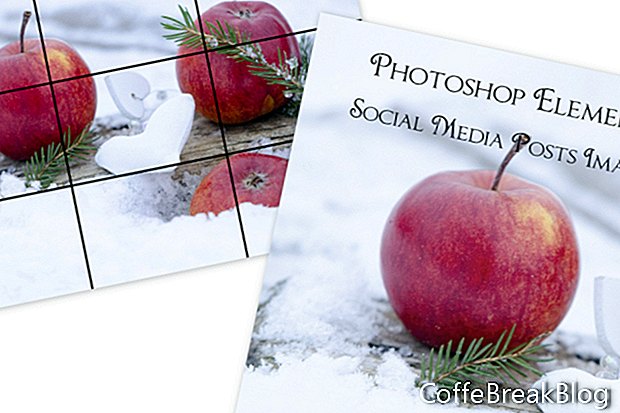זהו הראשון מבין מספר הדרכות כיצד להשתמש ב- Adobe Photoshop Elements ליצירת גרפיקה של מדיה חברתית. בין אם אתה משתמש במדיה חברתית כדי למתג או לשווק עסק, בלוג או מסיבה אחרת, התמונות בהן אתה משתמש במדיה החברתית שלך הפכו חשובות מאוד.
כשאני לוקח הפסקה או שאני פשוט מרגיע, אחד הדברים האהובים עלי לעשות הוא לגלוש בחינם בתמונות CC0 באתר Pixabay, UpSplash ואתרים אחרים. כשאני רואה תמונה שהייתה נהדרת לפוסט של מדיה חברתית, אני מוריד את ה- jpg לתיקיות מיוחדות בשם "Pixabay" או "UpSplash".
על ידי שמירת תמונות אלה בשעות הפנאי, אני חוסך כל כך הרבה זמן כשאני צריך ליצור פוסט. אני לא צריך לבזבז זמן יקר בזמן שאני מחפש 100s של תמונות על Canva או Adobe Spark. יש לי את התמונות הטובות ביותר מוכנות לשימוש בספריית התמונות הפרטית שלי במחשב שלי. אני רק צריך לפתוח את התמונה לפוטושופ אלמנטים ואני מוכן לצאת לדרך.
מארגן PSE
אחת התכונות האהובות עלי בפוטושופ אלמנטים היא הארגונית (ראה צילום מסך). אני משתמש בו כדי להציג את ספריית התמונות שלי ולארגון התמונות לפרויקטים של מדיה חברתית. כברירת מחדל, המארגן מפרט את התמונות שלך לפי תאריך. אבל אתה יכול גם להשתמש בכרטיסיות מדיה, אנשים, מקומות ואירועים בראש חלון המארגן כדי לסנן את התמונות שלך.
אבל לצורך תיקיות ספריית התמונות החברתיות שלי, אני משתמש בכרטיסייה מדיה, המפרטת את כל המדיות בתיקיה מצילומים לסרטונים. אני משתמש גם בתיוג מילות המפתח של הארגון ובפילטרים כדי למיין את התמונות לנושא.
כפי שניתן לראות מתוך המסך המסך, אני משתמש בתגי מילות מפתח כדי לציין את הנושא שבתמונה, כמו נרות, קפה, בוקה ומדגמים למוצרים. אני יכול להשתמש במחוון הזום שבתחתית החלון כדי להגדיל או להקטין את גודל התמונות הממוזערות.
הוסף תג
- לחץ לחיצה כפולה על התמונה לבחירתך, כדי לפתוח אותה בגודל מלא בחלון.
אם כבר תייגת תמונה זו, תראה את התגים הרשומים בפינה השמאלית התחתונה (ראה צילום מסך).
- להוספת תג, הזן את הטקסט בתיבת הטקסט תגיות תמונה ולחץ על כפתור הוספה.
לחפש
- לחץ על כפתור החיפוש בפינה השמאלית העליונה של החלון, כדי לפתוח את תכונת החיפוש.
- הזן את טקסט החיפוש בתיבה ולחץ על Enter (ראה צילום מסך).
תוכלו לראות את התמונות עם תג החיפוש או התגים המופיעים בהמשך (ראה צילום מסך).
בעודנו בארגון, יש לנו גם אפשרות להשתמש בתיקון מיידי (ראה צילום מסך) כדי לתקן או לשפר את התמונות. כפי שאתה יכול לראות, יש לנו מספר אפשרויות כולל יבול, עיניים אדומות, אפקטים, תיקון חכם, אור, צבע וצלילות. התמונה הערוכה תישמר ותתווסף לרישום הקטלוג, כגרסה ערוכה של המקור.
FileName_edited_1.jpg
לאחר שבחרתי את התמונה שלי לפרסום במדיה החברתית, אני ניגש ישירות לעורך.
- לחץ באמצעות לחצן העכבר הימני על התמונה.
- בחר ערוך בעזרת עורך אלמנטים של פוטושופ (ראה צילום מסך).
בעורך אני יכול להוסיף את התמונה לתבנית ההודעה המותאמת אישית שלי ברשת המדיה החברתית כתמונת הרקע של פוסט זה (ראה צילום מסך).
זכויות יוצרים 2018 Adobe Systems Incorporated. כל הזכויות שמורות. צילומי מסך של מוצרי אדובי הודפסו מחדש עם אישור של Adobe Systems Incorporated. אדובי, פוטושופ, אלבום פוטושופ, אלמנטים פוטושופ, אילוסטרייטור, InDesign, GoLive, Acrobat, Cue, Premiere Pro, אלמנטים בכורה, גשר, After Effects, InCopy, Dreamweaver, Flash, ActionScript, זיקוקים, לתרום, לכידת, Flash Catalyst ונייר פלאש. הוא / הם [a] סימנים מסחריים רשומים או סימנים מסחריים של Adobe Systems Incorporated בארצות הברית ו / או במדינות אחרות.
הוראות וידאו: ????This Music Will Make Your Dog Sleep Instantly?! ????3 Hour Dog Songs! (מאי 2024).